PicGo配置阿里云oss
2023-04-18 16:50:37 时间
阿里云设置
创建用户权限
进入阿里云官网https://www.aliyun.com/,登入阿里云,首先要开通阿里云oss对象存储

之后进入下面这个界面

点击立即购买即可扫码付款
再点击头像,点击AccessKey管理
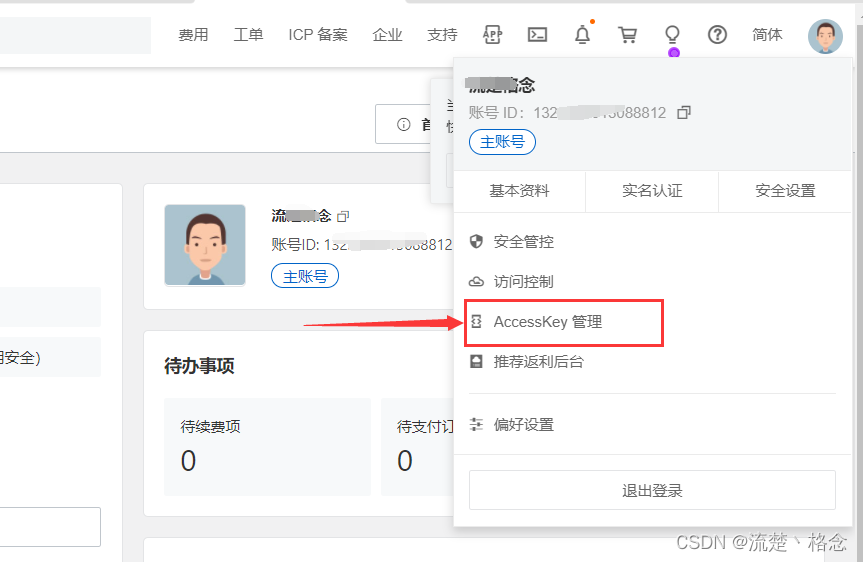
为了安全考虑,点击开始使用子用户的
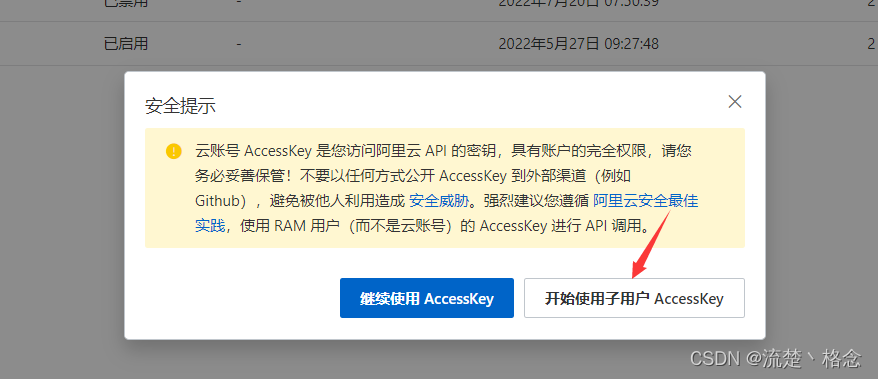

勾选调用API
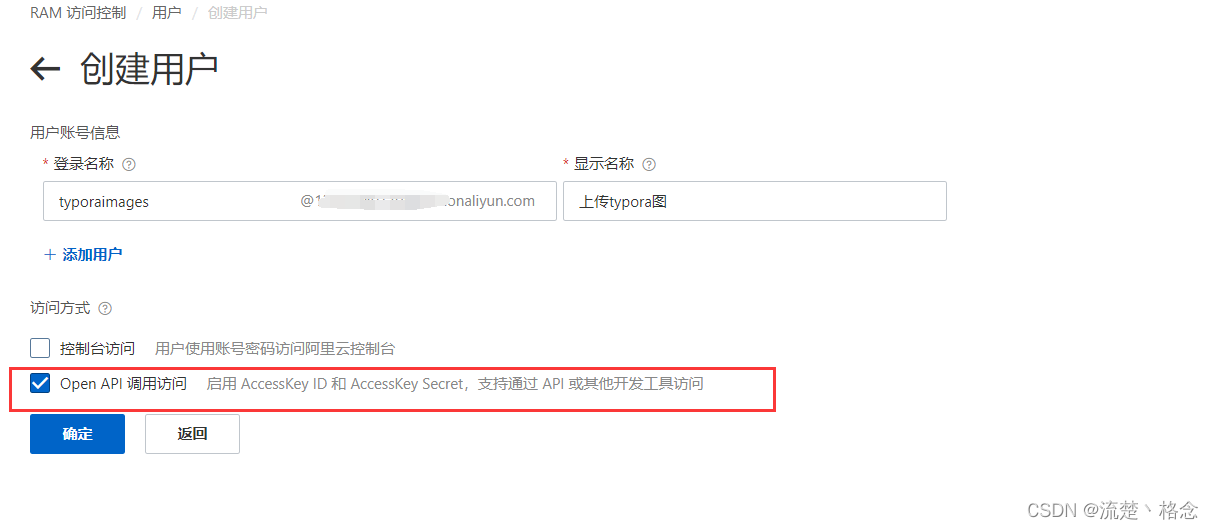
复制下来秘钥到记事本(存好后面用)

点击权限管理设置权限

按下面步骤添加oss操作权限
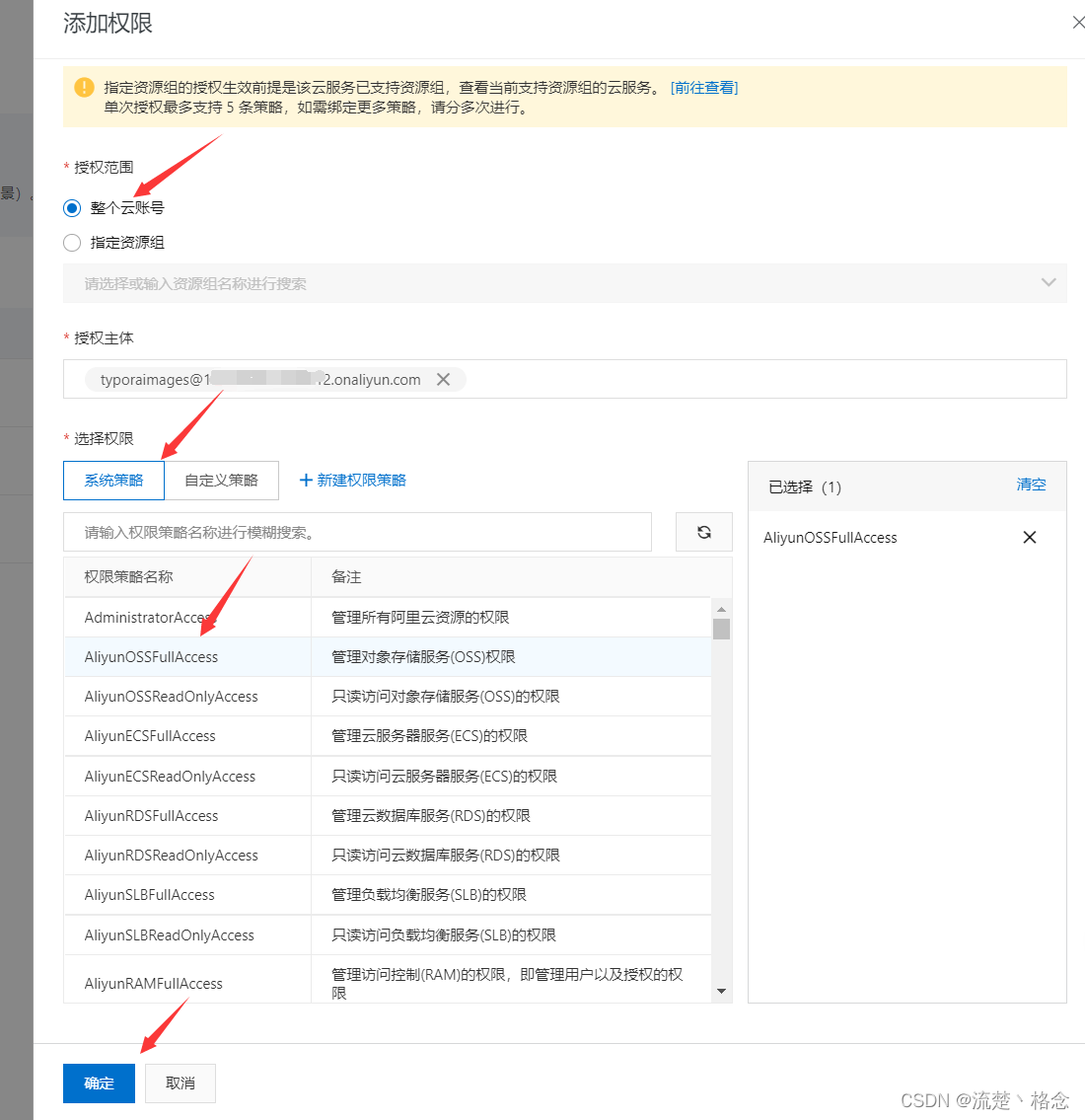
创建仓库
再在控制台选择对象存储oss 创建储存空间(存储空间名 就是bucket名称,如果没有,请自行创建)
按照如下选择,创建



确定存储区域 就是地域节点前部分,例如我的就是oss-cn-beijing (同样复制保存到记事本待会配置上传工具PicGo的时候会用上)

进入文件管理界面

再新建目录/img

PicGo 设置
首先要进行PicGo (安装过的跳过这一步)
PicGo 安装
PicGo:一个用于快速上传图片并获取图片 URL 链接的工具。
官网地址:https://picgo.github.io/PicGo-Doc/
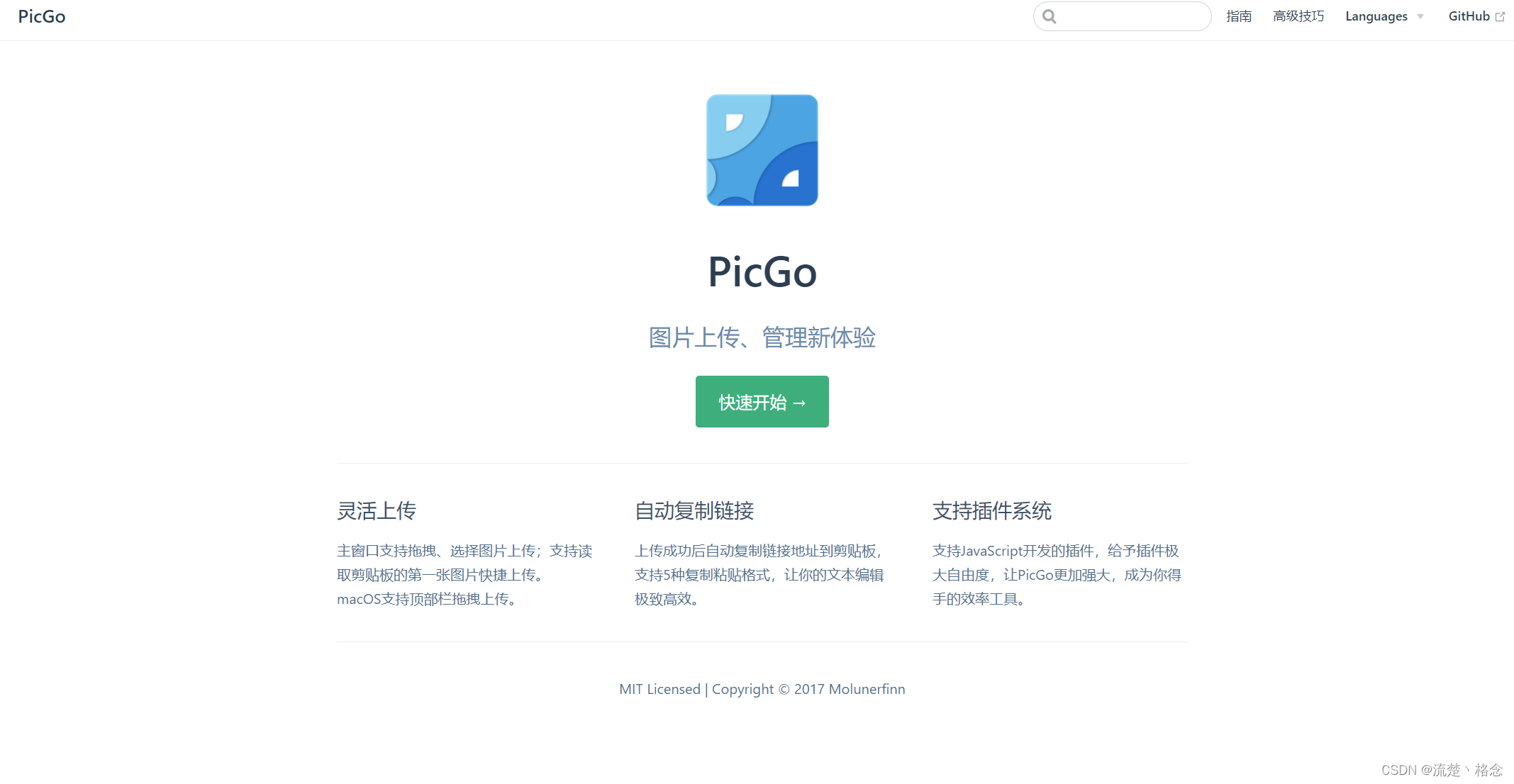
下载
官网下载地址:Release 2.3.0 · Molunerfinn/PicGo · GitHub
https://github.com/Molunerfinn/PicGo/releases
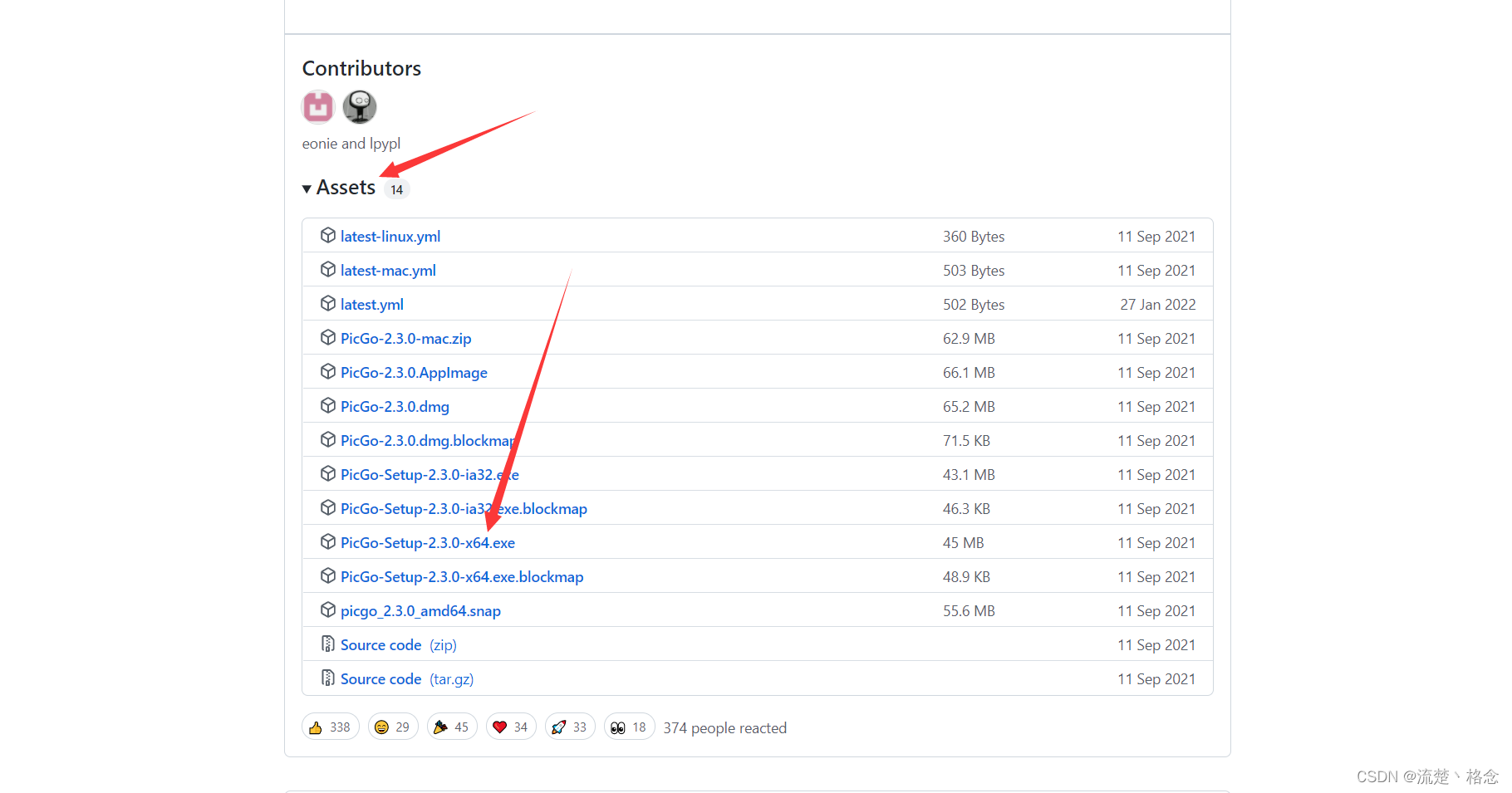
百度网盘链接:
链接:https://pan.baidu.com/s/1EtomXfKlGklXbRNhsLnC6A?pwd=bolu
提取码:bolu
–来自百度网盘超级会员V6的分享
安装
直接打开 .exe 文件,一步步安装即可。
安装后软件如下:
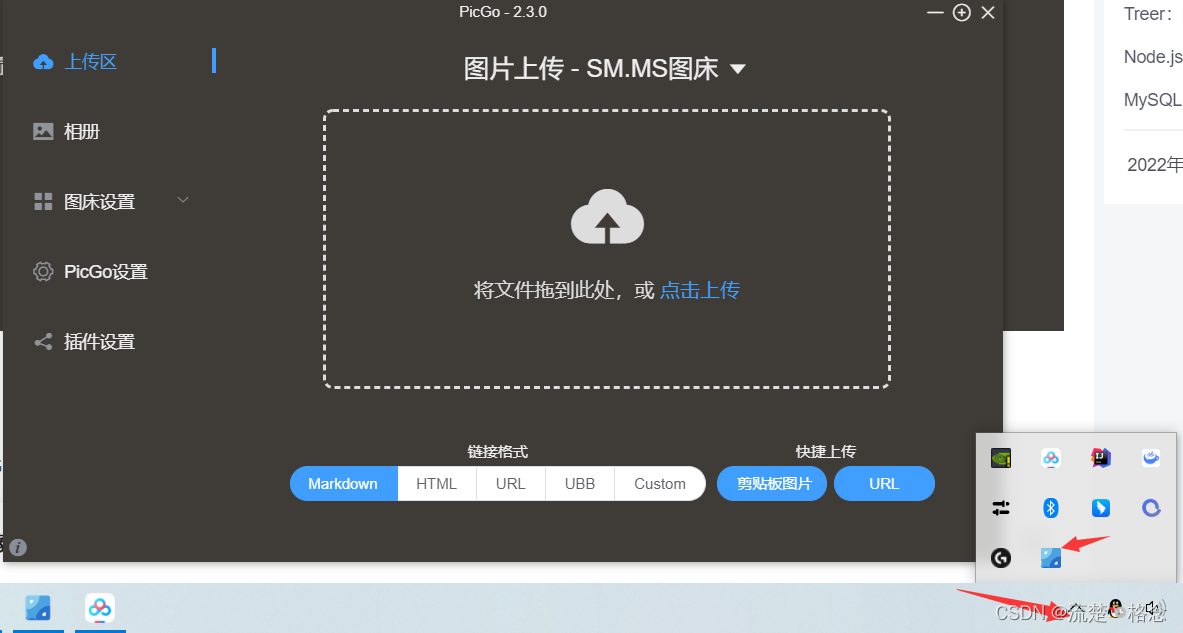
picgo配置
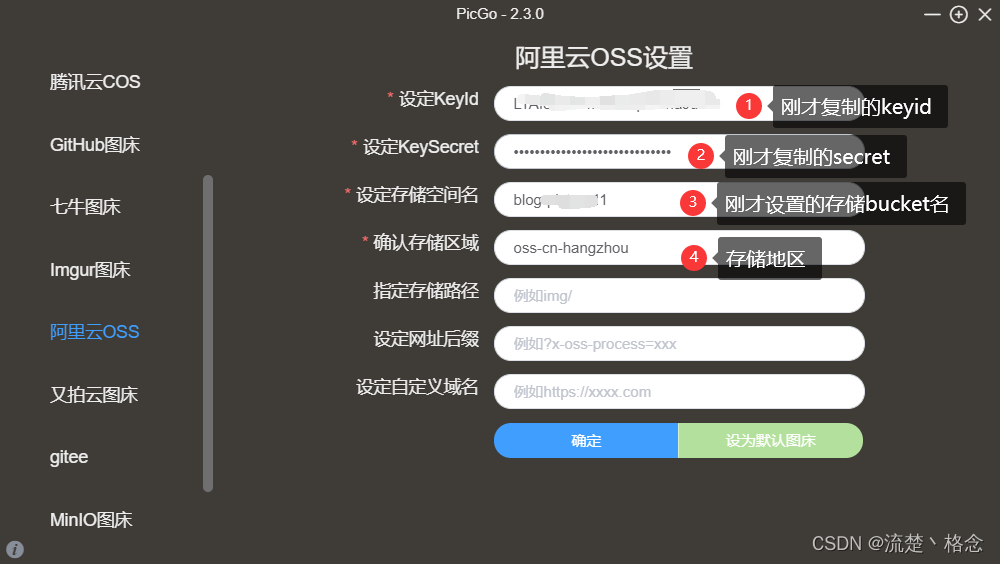
存储地区不知道就去oss那看看:
点击对象存储,点击bucket,点击你的存储区,点击概览
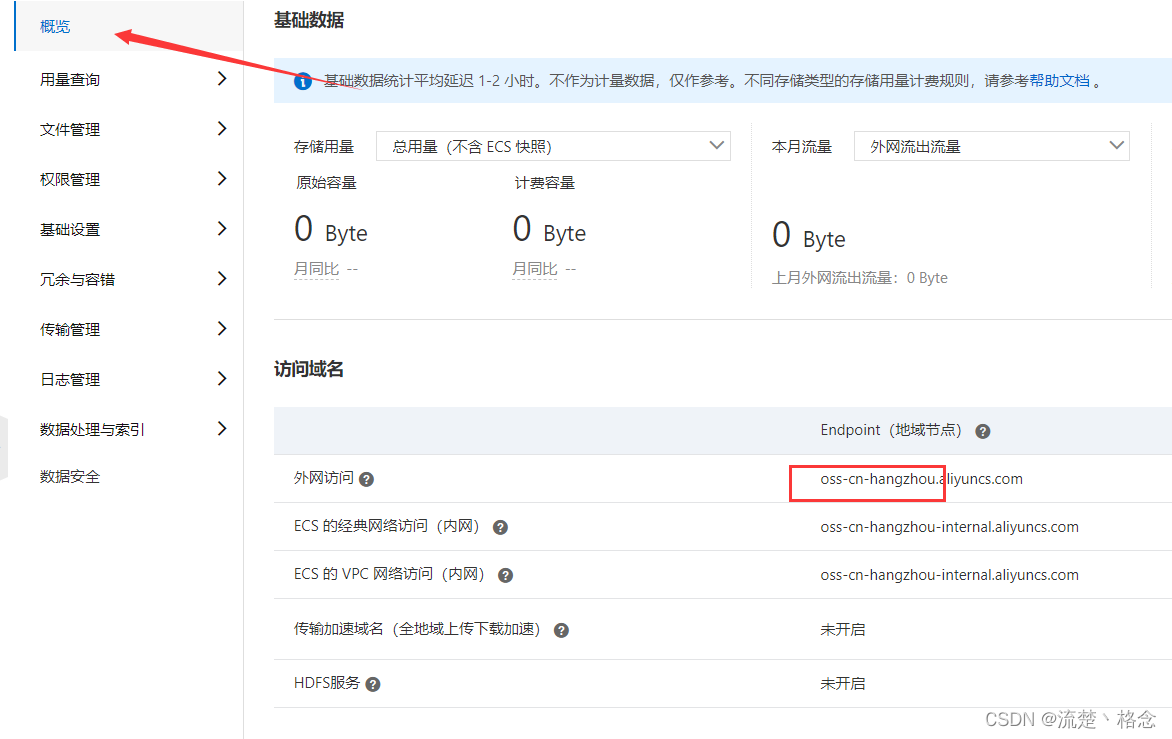
在 Typora 中使用
点击 文件 => 偏好设置,然后按照下图进行配置
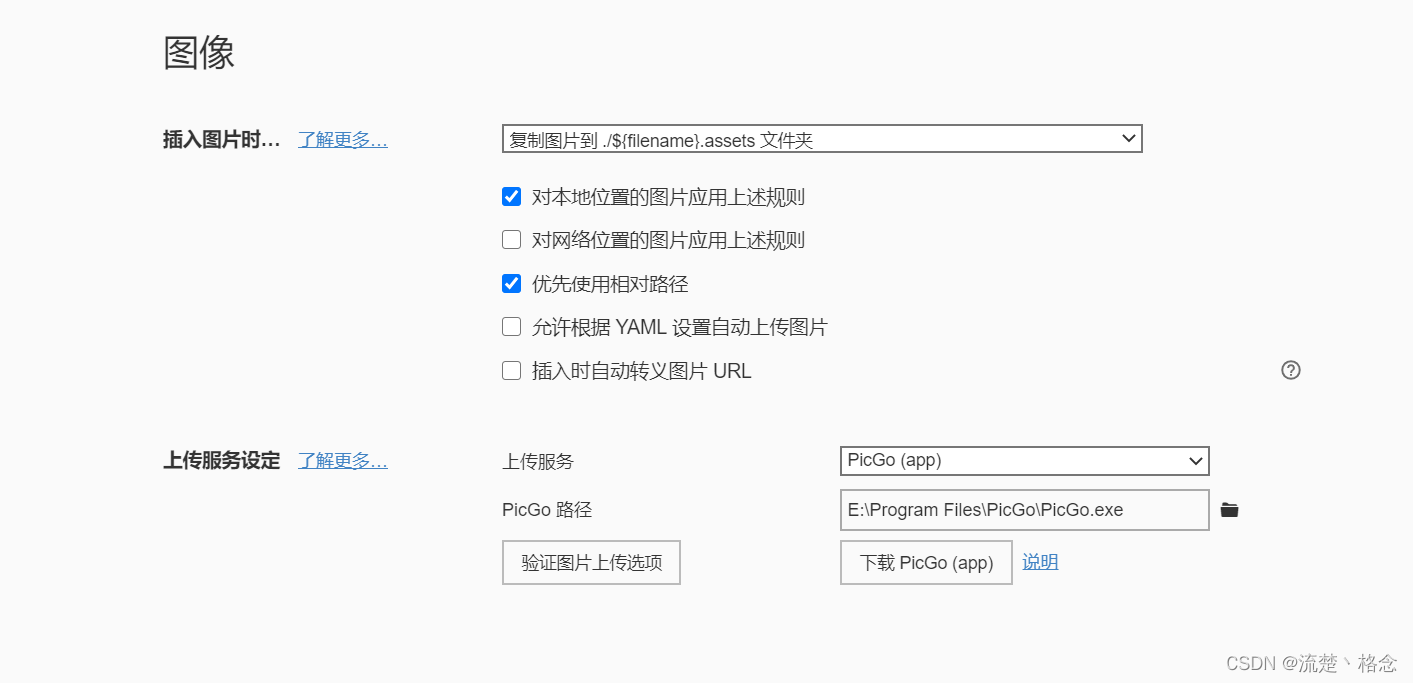
可以验证一下,OK上传成功
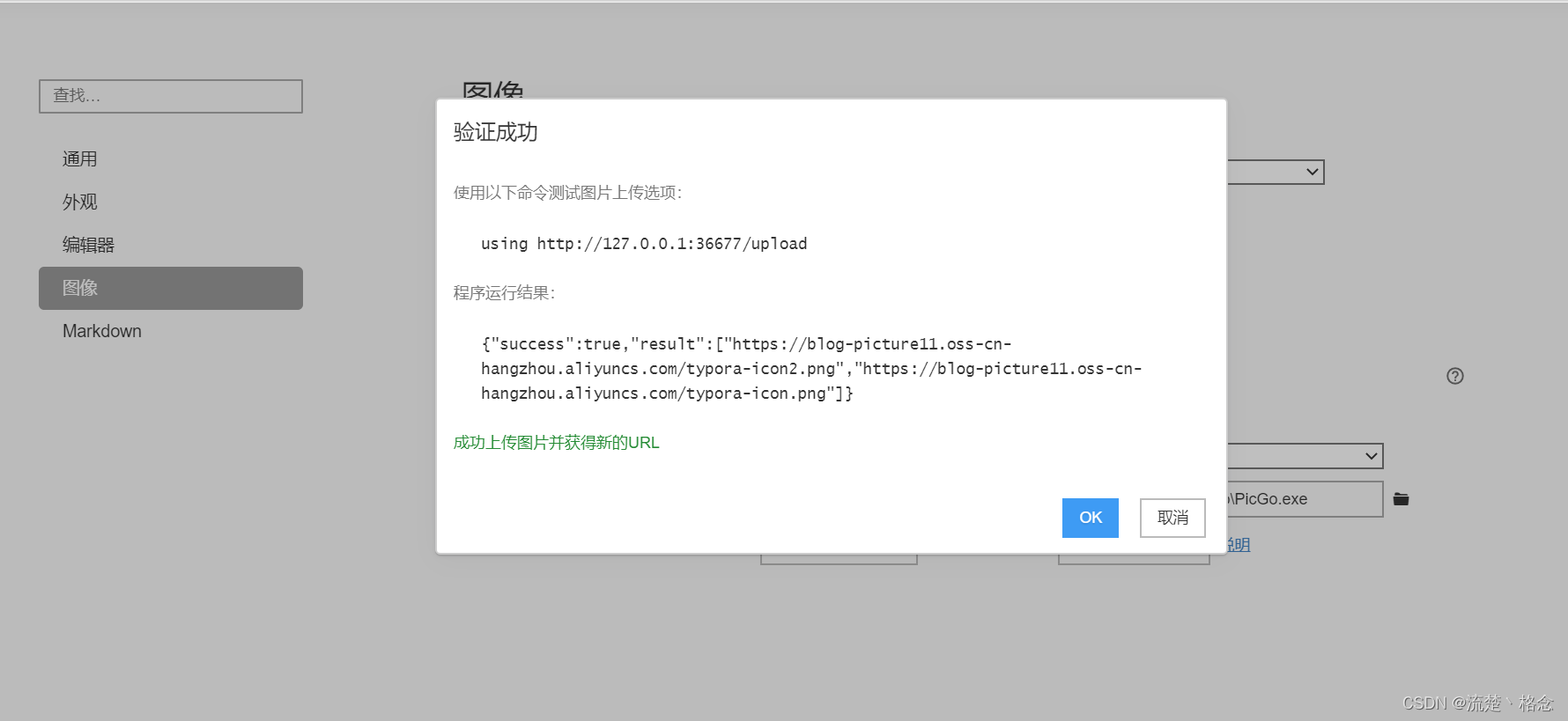
相关文章
- EasyCVR对接华为iVS订阅摄像机和用户变更请求接口介绍
- 精选 | 腾讯云CDN内容加速场景有哪些?
- 模块化网络防止基于模型的多任务强化学习中的灾难性干扰
- 用搜索和注意力学习稳健的调度方法
- 用于多变量时间序列异常检测的学习图神经网络
- 助力政企自动化自然生长,华为WeAutomate RPA是怎么做到的?
- 使用腾讯轻量云搭建Fiora聊天室
- TSRC安全测试规范
- 云计算“功守道”
- 助力成本优化,腾讯全场景在离线混部系统Caelus正式开源
- Flink 利器:开源平台 StreamX 简介
- 腾讯云实践 | 一图揭秘腾讯碳中和?解决方案
- 深度学习中的轻量级网络架构总结与代码实现
- 信息系统项目管理师(高项复习笔记三)
- Adobe国际认证让科技赋能时尚
- c++该怎么学习(面试吃土记)
- 面试官问发布订阅模式是在问什么?
- 面试官:请实现一个通用函数把 callback 转成 promise
- 空中悬停、翻滚转身、成功着陆,我用强化学习「回收」了SpaceX的火箭
- 中山大学林倞解读视觉语义理解新趋势:从表达学习到知识及因果融合

